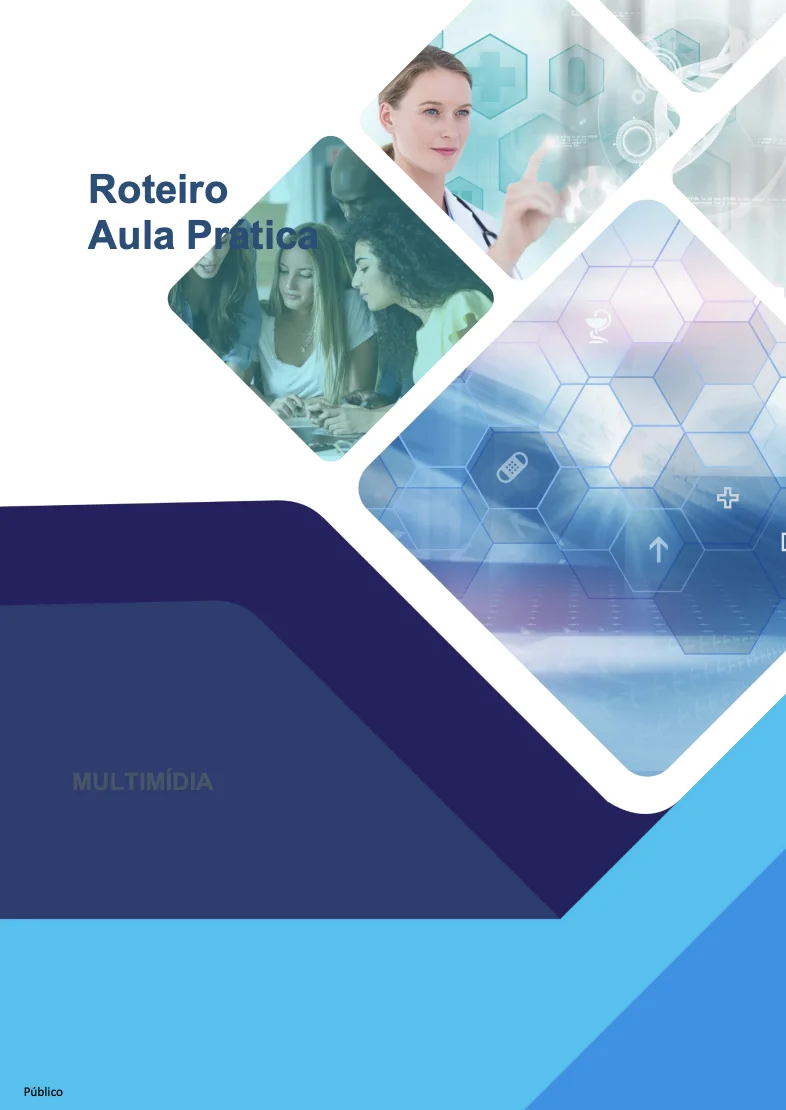Aula Prática Multimídia
R$ 150,00
Disponível
Pague pelo PIX ou cartão e faça o download agora mesmo.
![]()
![]()
![]()
![]()
![]()
![]()
![]()
![]()
![]()
Parcele em até 12x de R$ 15,51
Aula Prática Multimídia
ROTEIRO DE AULA PRÁTICA
NOME DA DISCIPLINA: Multimídia
Unidade: U2_MÍDIAS_DIGITAIS
Aula: A3_PLATAFORMAS_DIGITAIS
OBJETIVOS
Definição dos objetivos da aula prática:
A proposta desta atividade prática está amparada nos seguintes objetivos:
– Explorar recursos de edição e diagramação de imagens;
– Criar uma colagem digital articulando diferentes elementos imagéticos.
SOLUÇÃO DIGITAL:
Photopea é um editor de fotos e gráficos baseado na web. É usado para edição de imagens, fazer
ilustrações, web design ou converter entre diferentes formatos de imagem. Photopea é um
software suportado por publicidade. É compatível com todos os navegadores modernos, incluindo
Opera, Edge, Chrome e Firefox.
• Photopea: . Acesso: 14 de Julho de 2025
PROCEDIMENTOS PRÁTICOS E APLICAÇÕES
Procedimento/Atividade nº 1
EDIÇÃO DIGITAL DE FOTOGRAFIAS
Atividade proposta: Utilizar e editar imagens por meio do software Photopea
Procedimentos para a realização da atividade:
Para utilizar o Photopea, não é preciso se cadastrar na plataforma ou fazer qualquer download
em seu computador. Os usuários podem editar uma variedade de arquivos com diferentes
extensões, inclusive trabalhar com imagens RAW de câmeras profissionais e semiprofissionais.
Veja abaixo como utilizar o Photopea online para editar fotos.
Como usar o Photopea online:
Público3
Passo 1. Acesse o site oficial do Photopea (https://www.photopea.com/) e clique em “Abrir do
Computador” para selecionar uma imagem em seu dispositivo;
Passo 2. Escolha a imagem desejada e clique em “Abrir”;
Passo 3. No menu superior, clique em “Imagem” para acessar as opções de edição. Aqui, você
pode ajustar os parâmetros da foto em “Ajustes” e usar ajustes automáticos de tonalidade,
contraste e cores. A seção também oferece a opção “Tamanho da Imagem” para redimensionar
a foto;
Público4
Passo 4. Em “Filtro”, explore os diferentes efeitos disponíveis para aplicar em sua foto. A galeria
inclui filtros artísticos, recursos de desfoque e outras ferramentas como o Pixelate, que aumenta
a amplitude dos pixels na imagem.
Como usar as ferramentas de edição do Photopea:
Passo 1. Na barra de opções à esquerda da tela, passe o cursor sobre as opções para ver os
nomes das ferramentas adicionais. A primeira opção é o ponteiro padrão. Em seguida, há o ícone
de seleção retangular ou elíptica;
Público5
Passo 2. Você pode usar a ferramenta “Laço” para criar seleções à mão livre, poligonais ou
magnéticas;
Passo 3. Selecione a ferramenta de corte e ajuste as extremidades na imagem para escolher a
área desejada. Confirme o corte pressionando “Enter”;
Público6
Passo 4. Utilize a ferramenta “Conta-gotas” para clonar cores de áreas específicas da imagem.
O recurso “Régua” insere réguas na tela para facilitar o posicionamento de elementos;
Passo 5. A ferramenta “Pincel de Correção” é útil para remover manchas da pele ou restaurar
partes antigas de uma imagem;
Público7
Passo 6. Com a ferramenta de pincel, é possível desenhar sobre a imagem, seja com um traço
similar ao de um lápis (opção “Lápis”) ou com desenhos mais complexos (opção “Caneta”);
Passo7. O serviço também permite adicionar texto, mover camadas, inserir elementos
geométricos, usar o zoom e alterar a cor dos pincéis.
Público8
Como salvar imagens editadas no Photopea:
Passo 1. Para salvar a imagem editada no computador, clique em “Arquivo” no menu
superior e selecione “Exportar Como”. Escolha o formato de arquivo desejado;
Público9
Passo 2. Se necessário, ajuste a altura, largura e qualidade da imagem. Clique em
“Salvar” para baixar a imagem.
Criar uma colagem digital por meio do Photopea
Agora que você compreendeu o uso da ferramenta, vamos criar uma colagem digital. Para tanto,
será necessário abrir um arquivo novo no Photopea.
Passo 1. Pense em uma temátiva pessoal e como você poderia articular imagens, produzindo
uma relação entre elas. Procure fugir do óbvio;
Público10
Passo 2. Escolha entre 5 e 8 imagens em sites de uso livre (tal como Pixabay, Pexels, Unplash
etc). E as articule, editando no Photopea para que elas tenham um tratamento visual semelhante
(criando unidade visual), ou acentuando diferenças (baseado no prinícpio visual de transformação
e divergência).
Passo 3. Module a superfície digital e, se necessário, inclua elementos gráficos que colaborem
com a temática escolhida. Salve seu arquivo e baixe para postar como resultado de sua atividade.
Avaliando os resultados:
Após concluir sua colagem digital no Photopea, responda brevemente às perguntas
abaixo:
1. Qual foi a temática escolhida e como ela se manifesta na composição visual?
2. Que ferramentas do Photopea você utilizou para criar unidade ou contraste entre as
imagens?
3. Como você organizou os elementos na superfície digital para alcançar equilíbrio visual?
4. Quais aspectos do seu trabalho você considera mais bem resolvidos? O que poderia
melhorar?
5. O que esta atividade contribuiu para seu aprendizado em edição e composição digital?
Checklist:
– Aprender a utilizar o Photopea online;
– Aprender a utilizar as ferramentas do Photopea;
– Editar e salvar imagens editadas no Photopea;
– Criar uma colagem digital utilizando diferentes imagens, editando no Photopea.
RESULTADOS
Resultados do experimento:
O trabalho deverá ser entregue em arquivo Word atendendo as etapas de produção e utilizando
os recursos solicitados no roteiro.
• O arquivo deverá conter:
• Capa;
• Folha de rosto com os dados da disciplina e do aluno;
• Os resultados das atividades práticas exigidas pelo roteiro;
– O arquivo não pode exceder o tamanho de 2Mb.
• Referências bibliográficas ABNT (quando houver).
Resultados de Aprendizagem:
Público11
• Demonstrar domínio das ferramentas básicas do editor Photopea, aplicando recursos
como recorte, ajustes de imagem, filtros, inserção de texto e organização de camadas, de
forma funcional e criativa na produção de uma colagem digital.
• Selecionar e articular imagens a partir de uma temática definida, utilizando critérios
estéticos e conceituais para construir uma narrativa visual coerente, explorando
intencionalmente os princípios de unidade ou contraste.
• Compor visualmente uma colagem digital equilibrada, organizando elementos gráficos
com atenção à disposição espacial, hierarquia visual, integração de cores e uso
consciente do espaço da superfície digital.
• Analisar criticamente o processo de criação e o resultado final, identificando os acertos e
os pontos de melhoria da produção, relacionando as decisões técnicas e criativas ao
objetivo temático proposto.
Aula Prática Multimídia
Como funciona?
Elaboramos os portfólios, já deixamos prontos, nas normas da ABNT e conforme os requisitos da universidade. Fácil assim! O MELHOR É QUE VOCÊ COMPRA E JÁ BAIXA NA HORA O SEU ARQUIVO EM WORD! Sabemos que conciliar trabalho, família, vida profissional e estudos é difícil hoje em dia, por isso, estamos aqui para ajudar você. Conte com nossa qualidade, experiência e profissionalismo adquirindo seu portfólio conosco. GARANTIMOS SEU CONCEITO!
Como se realizam os envios?
O seu trabalho é disponibilizado pronto, respondido e nas normas já na mesma hora aqui em nosso site na sua área de downloads e também no seu e-mail.
Em quanto tempo recebo o portfólio?
Os envios são imediatos. Após sua compra, o trabalho já é disponibilizado instantaneamente aqui em nosso site e no seu e-mail.
E se o portfólio que comprei precisar de correção?
Caso haja alguma solicitação de correção/alteração por parte do tutor, basta entrar em contato conosco pelo WhatsApp que providênciaremos sem custo algum.
Qual o formato do arquivo?
Os arquivos são enviados em formato Word e são editáveis.
Caso eu tiver alguma dúvida, terei suporte no pós venda?
Sim, com certeza. Basta clicar no ícone do WhatsApp no cantinho da tela. Será um prazer atendê-lo(a).
Quais os seus canais de contato?
Whatsapp: 53 984751621 – Clicar no canto da tela ou ESCANEIE O QRCODE ABAIXO
E-mail:portifoliosp@gmail.com
Portfólio em Word, respondido, completo e já nas normas